Kada je riječ o internetskoj sigurnosti, Spyse kreće vrlo neobično i iz tog je razloga među ljubiteljima kibernetske sigurnosti pronašao sljedeće. Može se koristiti u službi tražilice; može sakupljati velike količine podataka s weba. To rezultira uvjerljivom kvalitetom. Ovaj alat ima svoju bazu podataka, koja je najveća baza podataka o internetskoj sigurnosti. Možete doći do nekih ozbiljnih podataka o izviđanju za teška opterećenja pomoću baze podataka Spyse.
Ovaj post opisuje kako ponovno povezati domene i IP adrese pomoću alata Spyse.
Početak rada sa Spyseom
Spyse ima sučelje web preglednika. Nema instaliran paket. Pokazat ću vam kako pristupiti skupu alata Spyse. U prozoru preglednika otvorite novu karticu i upišite spyse.com. Zatim kliknite gumb za registraciju.
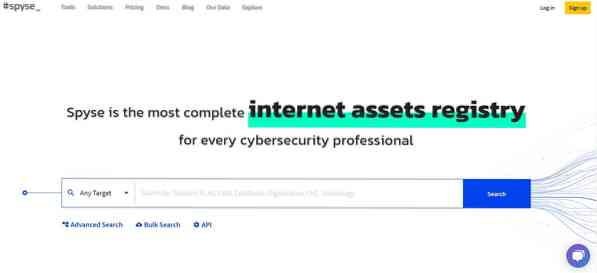
Sada unesite detalje; imate dvije mogućnosti, možete napraviti pojedinačni račun ili povezati račun tvrtke. Napravio sam individualni račun.
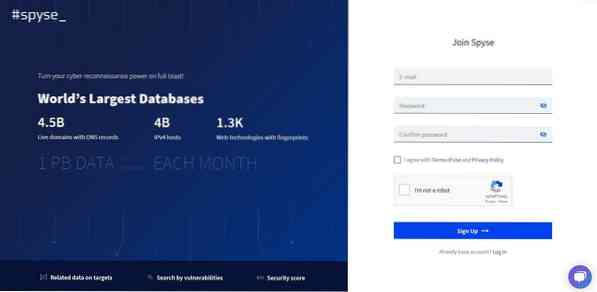
Poruka s potvrdom / potvrdom bit će poslana na vaš račun. Idite na svoj račun e-pošte i odobrite navedenu vezu. Dobit ćete gost račun s ograničenim funkcionalnostima. Alat možete kupiti u paketima koji se temelje na pretplati. Na svakom se računu mogu kupiti standardni, profesionalni i poslovni paket.

Alati Spyse paketa:
Mnogo je alata povezanih sa Spyseom. Svi ovi alati imaju specifičnu prednost u izviđanju interneta. Alati su spomenuti u nastavku:
- API
- Napredno pretraživanje
- Skupno pretraživanje
- Tražitelj poddomena
- Skener porta
- Pretraživanje ASN-a
- Traženje domene
- IP pretraživanje
- Obrnuto pretraživanje IP-a
- DNS pretraživanje
- NS pretraživanje
- MX Lookup
- Obrnuto DNS pretraživanje
- SSL pretraživanje
- Pretraživanje WHOIS-a
- Traženje tvrtke
- Obrnuto pretraživanje Adsensea
- CVE pretraživanje
- Provjera tehnologije
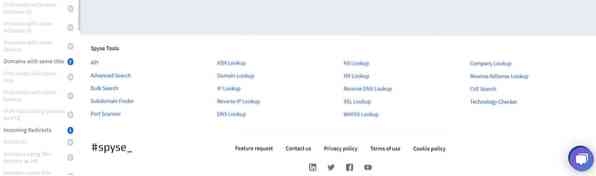
Sada ću vam pokazati kako koristiti neke od ovih alata. Za testiranje sam koristio tri imena domena i jedan IP poslužitelja. Priložio sam snimke zaslona koje definiraju vizualnu upotrebu skupa alata Spyse.
Ponovno uspostavite domenu sa Spyseom
Da biste ponovno obnovili domenu sa Spyseom, na zaslonu nadzorne ploče odaberite opciju 'Domena' s navedenog popisa i unesite domenu u okvir za pretraživanje.
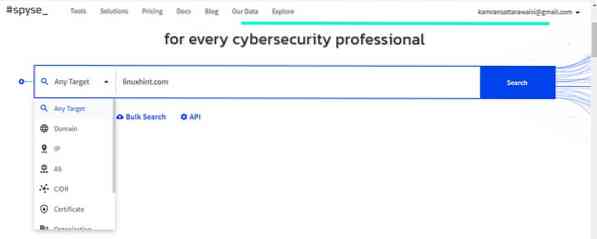
Zatim kliknite na "Pretraži" i Spyse će prikazati sve povezane podatke o domeni. Prvo će se prikazati odjeljak s općim informacijama. Uz to, Spyse prikazuje DNS zapis, DNS povijest, informacije o tehnologijama itd.
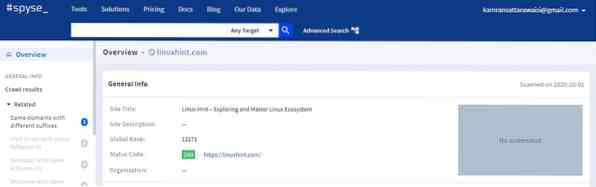
Ponovno uspostavite IP sa Spyseom
Slično ponovnom pretraživanju IP-a sa Spyseom, odaberite opciju 'IP' s navedenog popisa i unesite domenu u okvir za pretraživanje na zaslonu nadzorne ploče.
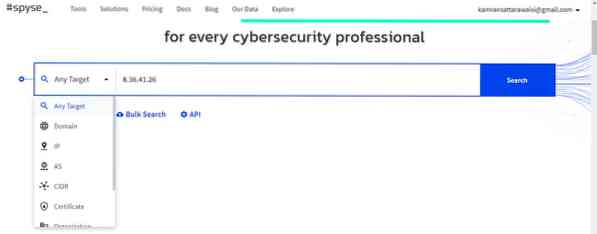
Kliknite gumb za pretraživanje i Spyse će prikazati sve povezane podatke.
Napredno pretraživanje sa Spyseom
Pomoću naprednog pretraživanja Spyse možete prikupiti podatke uživo dok pregledavate odjeljke baze podataka. Pet parametara pretraživanja može se dodati svakoj ključnoj riječi koju unesete u opciju naprednog pretraživanja kako bi se dobili rezultati koji inače nisu dostupni. Recimo da ste tražili korisnike luke. Naprednim pretraživanjem možete doći do komplementarnih podataka kao što su otvoreni portovi, CVE-ovi, programi, operativni sustav koji se koristi i druge informacije povezane s tvrtkom.
Na primjer, moram pretražiti domene koje u naslovu sadrže 'linux'. U tu svrhu kliknite "Domena" i dodajte filtar za naslov.
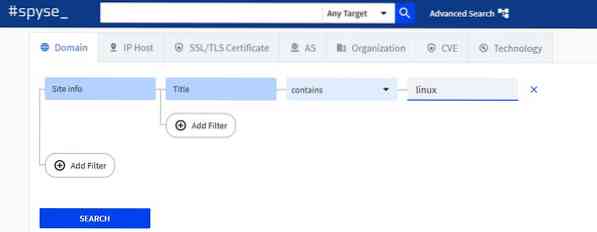
Sada kliknite na search i Spyse će iz svoje baze podataka preuzeti sve rezultate.
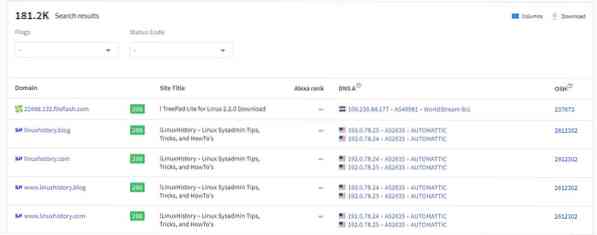
Završavati
Izviđanje se vrši radi prikupljanja podataka o web mjestu. Što se tiče cyber-sigurnosti, Spyse ga je izbacio iz parka. Ovaj post objašnjava kako koristiti sučelje Spysea s primjerima. Primjeri uključuju pretraživanje domene, IP pretraživanje i napredno pretraživanje.
 Phenquestions
Phenquestions


